
初心者のための仕事で使えるGoogle スプレッドシート仕事術 〜欲しいデータを抜き取ろう編〜
ご訪問いただきまして、ありがとうございます。
ブルーノくんです。
エクセルでSUMを使えなかった私が
今ではGoogle スプレッドシートで仕分けの自動化までできるようになった
基本の4ステップをお届けします。
ステップ3は、シートとシートを繋ぐImportrange関数です。
複数のファイルを跨いで処理することができる画期的な関数です。
同じファイルの中であれば、違うシートであっても
エクセル・Googleスプレッドシート共にデータを引用することができます。
では何が違うかというと
Googleスプレッドシートは違うファイルのシートを引用することができるのです。
使う関数は1つだけです。
=import range()
(違うファイルのシートを引用する関数)
使い方は簡単ですが、入力方法にコツがいります。
使うのは「スプレッドシートのID」と「シート名」です。
スプレッドシートのIDはこちらです。
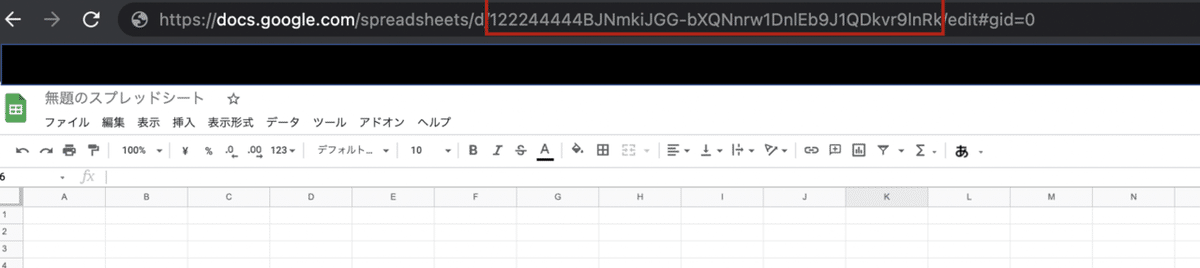
URL部分に記載がある中で「/d/」と「/edit」の間の文字がIDとなります。
つまり、このIDは
「122244444BJNmkiJGG-bXQNnrw1DnlEb9J1QDkvr9lnRk」
となります。
シート名は下部にある名前のことです。

このシートは
「Sheet1」になります。
それでは、どのようにして関数を書くかというと
=importrange("スプレッドシートのID","シート名!引用したい列")
と書きます。
今回の例を表すと
=importrange(
"122244444BJNmkiJGG-bXQNnrw1DnlEb9J1QDkvr9lnRk",
"Sheet1!A:D")
(シートID〇〇のシート△△のA~D列を引用してね)
となります。
それではやってみましょう。
このシートのA〜F列を別のスプレッドシートに引用をします。

関数はこうなります。
=importrange("1444455llKIJHN-bXQNnrw1DnlEb9J1QDkvr9lnRk","サンプル1!A:F")

こちらを読み込むと

このように「アクセスを許可してください」と出てくるので
「アクセスを許可」をクリックしてください。
許可をすると、サンプル1のシートと全く同じ内容が表示されます。

これで、引用が完了です。
注意事項として、アクセスを許可すると確認はできますが、
引用するスプレッドシートを共有してもらっていないと
アクセスを許可しても反映されることがないので
気をつけてください。
一度ご自身のスプレッドシートで試してみてください。
慣れるとどんなデータもまとめて表示をさせることができるようになり
データの扱いの幅が段違いに広がると思います。
最後まで読んでいただきありがとうございます。
最後のステップであるステップ4は
「データの復元と変更履歴の確認方法」
をお届けします。
